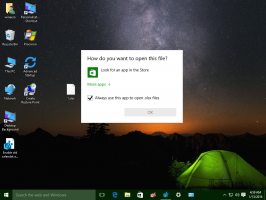Împiedicați Cortana să pornească automat în Windows 10
Cum să împiedicați Cortana să pornească automat în Windows 10
Există o schimbare în Windows 10 versiunea 2004. De când Microsoft a mutat-o pe Cortana la Magazin, acum este posibil să-i gestionați comportamentul de pornire și să activați sau să dezactivați intrarea sa de pornire. Există o mulțime de utilizatori care au dorit întotdeauna să împiedice Cortana să pornească automat cu Windows. Acum se poate face cu ușurință.

Cortana este un asistent virtual inclus cu Windows 10. Cortana apare ca o casetă de căutare sau o pictogramă pe bara de activități și vine cu o integrare strânsă cu funcția de căutare din Windows 10. Conectarea la Cortana cu contul Microsoft îi permite să țină evidența a ceea ce vă interesează, să vă salveze locurile preferate pe notebook-ul său, colectați notificări de la alte dispozitive și sincronizați-vă datele între toate dispozitivele dvs. cu Cortana activat.
Publicitate
Windows 10 versiunea 2004 include un număr de îmbunătățiri aduse Cortana. Microsoft l-a mutat în Magazin, așa că acum este posibil scoateți-l și reinstalați-l când e nevoie.
Fiind acum o aplicație obișnuită a magazinului, Cortana vă permite să gestionați comportamentul de pornire în același mod în care puteți gestionați aplicațiile de pornire în Windows 10.
Pentru a preveni pornirea automată a Cortana în Windows 10,
- Deschideți Task Manager.
- Dacă arată după cum urmează, comutați-l la vizualizarea completă folosind linkul „Mai multe detalii” din colțul din dreapta jos.

- Faceți clic pe Lansare fila.
- Faceți clic dreapta pe Cortana intrare din listă și selectați Dezactivați din meniu.

Esti gata! În mod similar, puteți reactiva opțiunea de pornire pentru Cortana în orice moment ulterior.
Alternativ, puteți utiliza Setări.
Împiedicați Cortana să pornească automat în Setări
- Deschis Setări.
- Navigheaza catre Aplicații > Aplicații de pornire.
- Dezactivați opțiunea de comutare de lângă elementul Cortana.

- Opțiunea de pornire Cortana este acum dezactivată.
Esti gata. Din nou, puteți reactiva această funcție mai târziu în orice moment.
În cele din urmă, puteți dezactiva opțiunea de pornire pentru Cortana în opțiunile sale.
Împiedicați Cortana să pornească automat în Opțiuni avansate
- Deschis Setări.
- Navigheaza catre Aplicații > Aplicații și funcții.
- Găsiți și selectați Cortana în lista de aplicații instalate.
- Faceți clic pe Opțiuni avansate legătură.

- Pe pagina următoare, dezactivați opțiunea de comutare Se rulează la autentificare.

Asta e.